Handy-Speicher voll? So könnt Ihr Euer Smartphone aufräumen
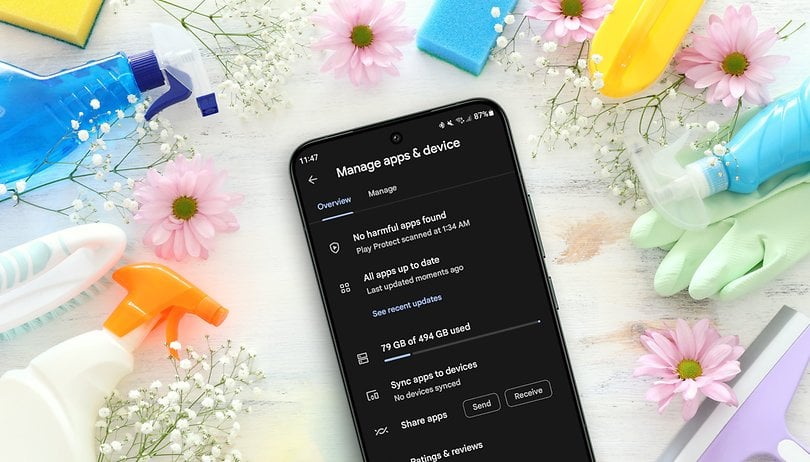

Meckert Euer Handy, dass der Speicher voll ist? Das ist nervig, lässt sich aber in der Regel mit ein paar simplen Schritten beheben. In der nachfolgenden Anleitung habe ich mir ein zu volles Smartphone geschnappt und versucht, möglichst viel Speicherplatz freizugeben. Lieblings-Apps und Fotos sollten dabei natürlich drauf bleiben.
In unserer Anleitung möchte ich mal einen unterhaltsameren Ansatz versuchen und hab mich dafür in unseren Redaktionsräumen direkt auf ein Pixel-Phone gestürzt. Denn zufälligerweise sind auf dem Google Pixel 3 XL welches wir für diesen Beitrag genutzt haben, die verfügbaren 64 GB tatsächlich nahezu ausgereizt. Versuchen wir also mal, möglichst viel Speicherplatz freizugeben.
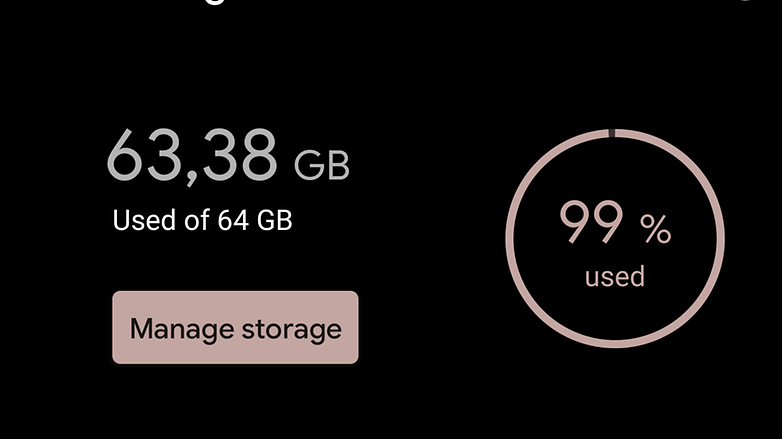
Wir fangen dabei mit 63,38 von 64 Gigabyte an, die laut meinen Android-Einstellungen belegt sind. Das ist genug, um ständig nervige Benachrichtigungen zu bekommen. Was ich unbedingt vermeiden will ist, vorübergehend nützliche Apps löschen zu müssen oder mich durch eine Millionen WhatsApp-Fotos zu wühlen. Nachfolgend sammele ich alle Schritte, sodass Ihr ungewünschte Maßnahmen zur Not überspringen könnt.
nextpits Entrümpeltipps im Schnelldurchlauf
- Unnütze Apps löschen
- Vorinstallierte Apps auf Eis legen
- App-Caches und App-Daten löschen
- Speicherverwaltung in "Google Files" nutzen
- microSD-Karte nutzen und als internen Speicher formatieren
- Letzte Reisleine: Handy zurücksetzen
- Aber Ben, was ist denn mit meinem iPhone?
Unnütze Apps herunterwerfen
Meine erste Maßnahme, um einem zu vollen Handyspeicher entgegenzuwirken: Apps löschen, die man sowieso nicht mehr nutzt. Dafür könnt Ihr natürlich ganz altmodisch die Liste an installierten Apps durchgehen. Android verriet mir beim Schreiben dieses Artikels, dass ich 130 Apps installiert habe. Aber neben der App-Verwaltung gibt es auf jedem Android-Handy noch einen Tipp.
Denn im Google Play Store gibt es bereits ein Feature zum Aufräumen von Apps. Dabei wählt Ihr bequem mehrere Anwendungen aus, seht wie viel Speicherplatz diese belegt, und löscht alle auf einmal. Ihr findet das Feature wie folgt:
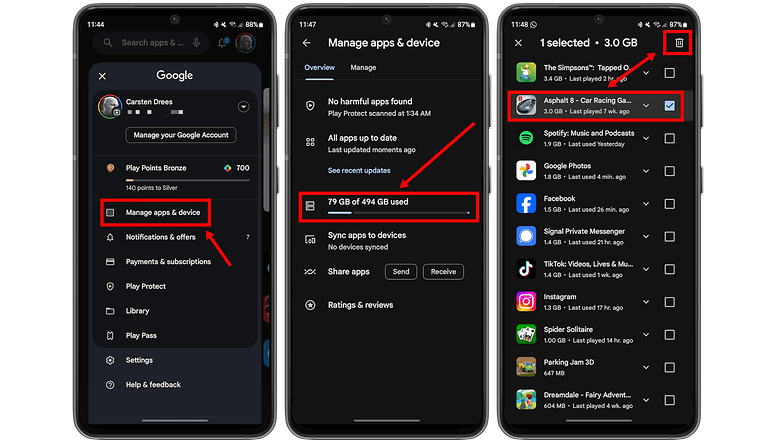
- Öffnet den Google Play Store
- Tippt oben rechts auf Euer Kontosymbol
- Tippt auf "Meine Apps und Spiele"
- Geht auf "Installiert"
- Tippt auf die Anzeige Eures Speichers
- Wählt die Apps aus, die Ihr löschen wollt
- Tippt auf das Papierkorb-Icon oben rechts
Standardmäßig zeigt Euch Android hier Empfehlungen an, die sich an Euren Nutzungsstatistiken orientieren. Ganz oben stehen dabei die Apps, die Ihr lange nicht genutzt habe. Irgendwie schieben sich aber auch Telegram und die Dating-App OkCupid dazwischen. Beides Apps, die ich in der letzten Zeit durchaus genutzt habe.
Meine Auswahl an nicht mehr wirklich relevanten Apps schafft es zusammen auf 1,5 Gigabyte. Das ist schon recht beachtlich, allerdings installiere ich als Tech-Journo natürlich auch ständig neue Apps. Mit einem Tipp runter damit! Die gute Nachricht: Die nervige Benachrichtigung über den vollen Speicher habe ich jetzt schonmal killen können.
Die schlechte Nachricht: 62,22 Gigabyte von meinem Handyspeicher sind noch voll! Also lasst uns mal weitermachen
Vorinstallierte Apps auf Eis legen
Apps, die auf Eurem Handy vorinstalliert waren, könnt Ihr nicht deinstallieren. Das nervt zwar, ist aber nicht weiter schlimm. Denn Android bietet Euch dabei die Möglichkeit, die jeweilige Anwendung zu deaktivieren. In unserer Anleitung zum Löschen vorinstallierter Apps erfahrt Ihr mehr.
Da ich ein Google-Handy nutze, habe ich keine Probleme mit vorinstallierten Apps. In diesem Fall ist das natürlich ärgerlich, da ich dadurch keinen weiteren Speicherplatz gewinnen kann. Gehen wir also zum nächsten Punkt: Dem Leeren mancher App-Caches!
App-Caches und App-Daten löschen
Hier gibt's in manchen Fällen so richtig was zu holen! Denn in den App-Daten und im App-Cache sammelt beispielsweise Netflix die heruntergeladenen Filme. Das haut den Android-Speicher natürlich ordentlich voll. Auf meinem Handy sind das 1,1 Gigabyte, mit heruntergeladenen Spotify-Daten könnte ich 3,3 Gigabyte Speicherplatz freimachen. Hier sollte ich mal aufräumen!
Wieder hilft Euch hier die App-Verwaltung im Google Play Store am besten weiter. Steuert das Menü aus dem ersten Anleitungsschritt an und sortiert die Apps nicht nach Empfehlungen, sondern nach der Größe.
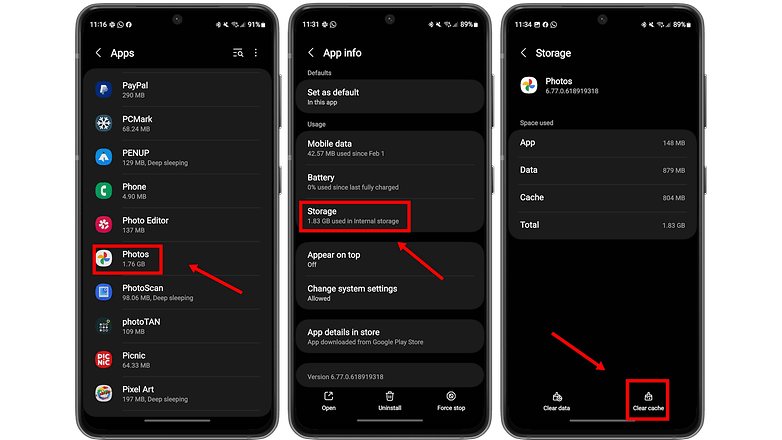
Findet Ihr eine App, die zu groß wirkt, wechselt Ihr am besten einmal in die App selbst. Bedenkt dabei, dass die Menüs je nach Smartphone-Hersteller ein wenig unterschiedlich aufgebaut sein können. Schaut hier, ob Ihr vielleicht heruntergeladene Dateien direkt in der App rauswerfen könnt. Ist dies nicht möglich, geht Ihr wie folgt vor:
- Steuert die Einstellungen an
- Geht auf "Apps und Benachrichtigungen"
- Wählt eine zu große App aus
- Geht auf "Speicher und Cache"
- Tipp auf "Speicherinhalt löschen" oder "Cache leeren"
- Vorsicht: Beim Löschen dieser Variablen müsst Ihr Euch in der App anschließend neu anmelden. Personenbezogene Daten gehen ebenfalls verloren
Bei so ein paar Apps konnte ich den Cache und die Nutzerdaten getrost rauswerfen. Ein Blick zurück in meinen belegten Speicher verrät mir, dass ich meinen Handyspeicher nur noch mit 59,87 Gigabyte voll habe. Weitere 2,5 Gigabyte gewonnen also! Leider handelt es sich beim App-Cache und bei den Nutzerdaten um Dateien, die schnell wieder anfallen. Also lasst uns nochmal weiter schauen!
Speicherverwaltung in "Google Files" nutzen
An dieser Stelle muss ich zugeben: Ich bin ein echter Smartphone-Messi! Und damit meine ich nicht den Fußballer weil ich so geile Texte über Handys schreibe – ich lasse mein Handy gerne vollmüllen. Während ich diese Worte tippe, habe ich 54 Benachrichtigungen und meine Speicherprobleme kennt Ihr ja. Eine echte Hilfe beim Aufräumen ist dabei Googles Speicherverwaltung in der App "Files".
Habt Ihr Files nicht vorinstalliert, könnt Ihr die App über den Link oberhalb dieses Absatzes herunterladen. Die Anwendung analysiert Euren Speicher und macht einzelne Dateien oder ganze Gruppen an Daten auswendig, die überflüssig sind oder aufgrund ihrer Größe auf ein Speichermedium ausgelagert werden sollten.
Doppelte Dateien löschen
Tippt Ihr in der unteren Leiste der App auf "Bereinigen", scannt Files Euren Handyspeicher und sucht nach bestimmten Arten von Speicherfressern. Ganz ohne einen Datenverlust zu fürchten, könnt Ihr die doppelten Dateien auf Eurem Handyspeicher löschen. Bei mir auf dem Speicher gibt es 1.926 Dateien, die doppelt sind. Also runter damit.
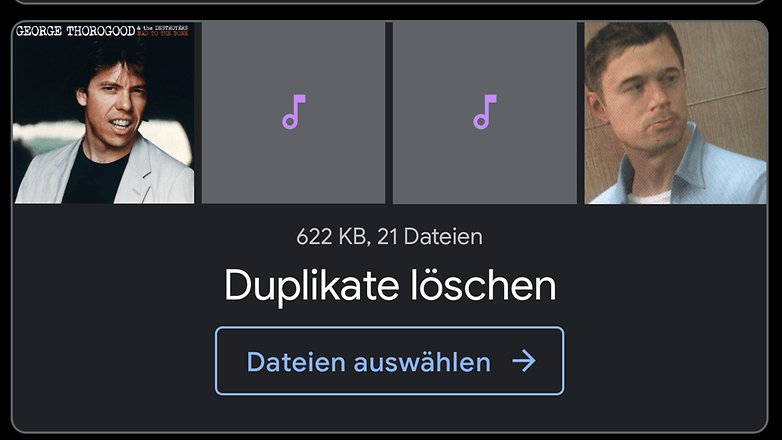
Ihr könnt Euch die Dateien natürlich anschauen oder einfach von allen Daten gleichzeitig Abschied nehmen. Bei mir hat sich WhatsApp nach einem Wechsel auf ein Testgerät einmal alle Medien noch einmal heruntergeladen. Durch das Löschen kann ich mein Handy um weitere 485 Megabyte erleichtern.
Alte Screenshots löschen
Noch ein Sonderfall, der bei Euch vielleicht nicht allzu viel Speicher freigibt: Als Tech-Journalist macht man natürlich ständig Screenshots von Apps oder Einstellungen, wie eben in diesem Artikel. Hier ist meine Taktik, alle Screenshots auszuwählen und einmal durchzuschauen, was ich noch benötigen könnte.
Das Ergebnis sind 285 überflüssige Bildschirmaufnahmen, die mir gelöscht 303 Megabyte an Speicherplatz freimachen! Fun Fact: Ich habe dabei auch alle Screenshots für diese Anleitung gelöscht. Das ist der Grund, warum viele Angaben nicht mehr zu den gezeigten Bildern passen. Clever, oder?
Synchronisierte Bilder und Videos löschen
Googles Betriebssystem Android ist fest mit dem Google Drive und der Foto-Cloud Google Fotos verknüpft. Auch wenn Google Fotos seit dem 1. Juni 2021 keine unbegrenzten Bilder-Uploads mehr bietet, ist die App unter Android ein sehr gutes Verwaltungstool. Befinden sich zudem Bilder und Videos auf Eurem Speicher, die bereits in der Cloud gespeichert sind, könnt Ihr sie über Files löschen.
Bei mir bringt das Speichern synchronisierter Dateien richtig was! Mit 9,97 Gigabyte sind die bereits synchronisierten Dateien wohl eines der effektivsten Mittel, um Speicher freizugeben. Zumal Ihr die Dateien nicht verliert, sondern jederzeit in der Cloud herunterladen könnt. Eine echt gute Möglichkeit, wenn der Android-Speicher voll ist.
Große Dateien löschen und auslagern
Zwar macht Kleinvieh bekanntlich auch Mist, die problematischsten Dateien auf Eurem Handy sind aber Videos und zu große Audio-Dateien. Selbst Smartphones unter 200 Euro nehmen Videos in Full-HD auf und dabei fallen natürlich riesige Dateien an. Um herauszufinden, welche Dateien den meisten Speicherplatz benötigen, könnt Ihr Euch in Google Files die größten Dateien auf dem Handy anzeigen lassen.
Zusammengenommen messen diese Dateien bei mir 12,56 Gigabyte. Hier bin ich die Videos durchgegangen und habe das gelöscht, was per WhatsApp reinkam und irrelevant war. Andenken an Urlaube oder sonstige Erinnerungen wollt Ihr aber natürlich nicht unbedingt löschen – in der Files-App könnt Ihr auch direkt in Online-Speicher exportieren.
Durch das Löschen der großen Dateien konnte ich 2,1 Gigabyte Speicherplatz freischaufeln. Denn viele der Videos waren dann doch zu wichtig, um sie zu löschen. Die Dateien brauche ich trotzdem nicht nicht auf dem Handy, sondern kann sie getrost auf eine microSD-Karte oder eine externe Festplatte packen.
Ein kurzes Zwischenfazit mit dem Google Pixel 3 XL: Mit diesen einfachen Tipps habe ich wieder 17,07 Gigabyte Speicherplatz zur Verfügung. Mit ein bisschen mehr Zeit und Mühe könnt Ihr jetzt aber noch die folgenden Schritte durchführen!
microSD-Karte nutzen und als internen Speicher formatieren
Eine coole Möglichkeit, die Euch aber nur auf einigen Android-Smartphones zur Verfügung steht: Legt eine microSD-Karte in Euer Handy ein und formatiert sie als internen Speicher. In der verlinkten Anleitung erfahrt Ihr, wie das genau funktioniert. Das Prinzip ist aber schnell erklärt:
Standardmäßig erkennt Android die microSD-Karte als zweite Partition und lässt Euch so Dateien darauf auslagern. Als interner Speicher formatiert entsteht aber im Prinzip ein fließender Übergang zwischen SD-Karte und internem Speicher. Hierdurch lassen sich in einigen Fällen auch Apps auf die Karte auslagern.
microSD-Karten sind aber natürlich auch sehr gute Speichermöglichkeiten für große Videos und überflüssige Dateien. Hier hilft Euch Google Files wieder dabei, große Dateien zu finden. Geht dafür wie folgt vor:
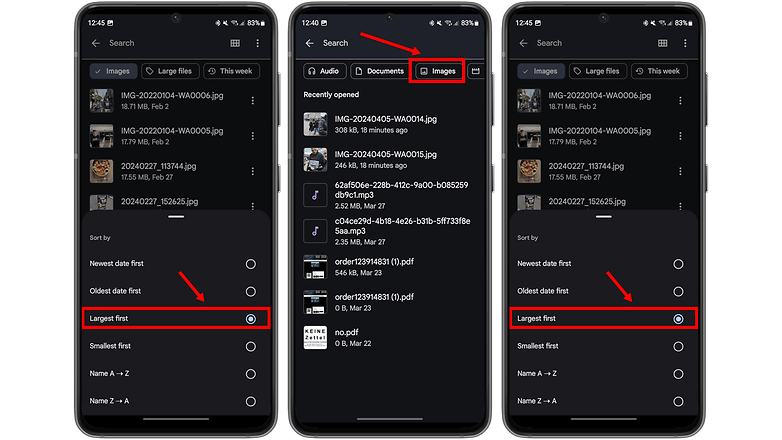
Große Dateien finden und auf SD-Karten auslagern
- Wählt ganz oben in Google Files "Suchen" aus (oder tippt direkt die Kategorie an)
- Wählt eine Datenkategorie aus
- Tippt auf die drei Punkte oben rechts
- Wählt "Sortieren" und sortiert nach Dateigröße
- Nun seht Ihr die Speicherfresser, die Ihr per Gedrückthalten und über die drei Punkte oben rechts verschieben könnt
Letzte Reißleine: Handy zurücksetzen
Habt Ihr schon wirklich alle großen Dateien gelöscht und auch keine App mehr finden können, von der Ihr Euch trennen wollt? Dann nützt's ja nichts und Ihr müsst wohl oder übel Euer Handy zurücksetzen. Diese letzte Reisleine wird dank sinkender Speicherpreise und steigender Handyspeicher aber Gott sei Dank immer seltener.
Dennoch verraten wir Euch in der verlinkten Anleitung, wie genau Ihr ein Backup von Eurem Handy anlegen und anschließend alle Nutzerdaten löschen könnt. Die Dateien aus dem Backup könnt Ihr dann gezielt wieder aufs Handy ziehen und drauf achten, dass der Speicher leer bleibt.
Aber Ben, was ist denn mit meinem iPhone?
Lest Ihr diesen Text mit der Absicht, den Speicher Eures iPhones aufzuräumen? Dann muss ich Euch aktuell noch verströsten, denn die Aufräum-Features von iOS werde ich Euch in einem getrennten Artikel erklären. Zum Einen sind die Unterschiede so gravierend, dass ich bei den Artikeln möglichst trennscharf bleiben möchte.
Zum Anderen muss ich mir erst ein iPhone organisieren, das ich vollmüllen und wieder aufräumen kann. Also bleibt noch ein wenig geduldig oder tauscht Euch in den Kommentaren über Tipps und Tricks zum iPhone-Reinigen aus!
Artikel aktualisiert am 08.04.2024. Ältere Kommentare wurden beibehalten und könnten aus dem Kontext gerissen wirken.






















Das war für mich mal ein interessanter und nützlicher Artikel. Danke.
-
Admin
-
Staff
21.04.2022 Link zum KommentarGerne! Freut uns, dass er Dir geholfen hat. :)
@ Benjamin Lucks, sehr unterhaltsam geschrieben 👍🏻😃
Zum Glück habe ich 128 GB internen Speicher und 256 GB extern.
Bis ich das zugemüllt habe, ist schon ein neues Handy fällig.
Der wichtigste Tipp erscheint mir, ein Smartphone eignet sich denkbar schlecht als Archiv. Daher sollte man darauf wirklich nur Daten haben, die man benötigt. Für die große Menge an Daten gibt es genug Cloud-Speicher-Anbieter und Google Drive hat jeder schon dabei. Darauf hat man bei Bedarf auch von Smartphone aus Zugriff.
Das gilt übrigens auch für Instant Messaging Apps. Ich kenne die Argumente, warum etwas behalten will, aber dann exportiert es Euch. Wenn schon der Speicherplatz auf dem Gerät nicht zum Problem wird, wird es irgendwann das Backup, das nicht mehr läuft oder unbemerkt kaputt ist und sich nicht auf das neue Gerät übertragen lässt.
Das nächste sind natürlich die riesige Anzahl an Apps, die offenbar viele installiert haben. Prüft, welche App ihr wirklich nutzt und welche ihr kaum nutzt. Für letztere reicht vielleicht ein Web Browser und ggf. ein Lesezeichen auf einem Screen.
Streaming Apps speichern die Medien in einem Bereich zwischen, auf den man keinen direkten Zugriff hat, damit man die Dateien nicht kopiert und sie auch bei Funklöchern unterbrechungsfrei genießen kann. Zudem sind die Dateien oft noch mit kryptischen Namen und in einem unbekannten Format abgelegt. Daher sollte dieser Bereich klein gehalten werden. Vielleicht ist den Einstellungen ein Maximalgröße für zwischengespeicherte Dateien einstellbar?
Das Löschen von Cache und Speicher der Apps halte ich für einen gefährlichen Tipp. Damit setzt man sie nämlich auf den Stand nach einer instalaltion zurück und muss vielleicht sogar eine erneut Konfiguration vornehmen. Wenn nicht sogar Daten verloren dadurch sind. Caches haben zudem einen Grund: Sie sollen die Arbeit beschleunigen und Datenvolumen sparen. Man schießt sich also in mehrerer Hinsicht durch das Löschen selbst ins Knie!
Apps zu deaktivieren bringt so gut wie keinen Gewinn an Speicherplatz. Das sind nur wenige Kilobyte für Konfigurationsdateien. Diese liegen zudem in Bereichen, auf die nicht dem internen Speicher zugewiesen sind. Das gleiche gilt für die Deinstallation von Apps per ADB. Die APK selbst ist dann noch vorhanden. Dieses Vorgehen bringt aber Übersichtlichkeit. Apps, die ich nicht nutze, aber nicht deinstallieren kann, müllen zumindest den App Drawer nicht mehr zu und es werden keine mehr dafür Updates geladen.
Wer Root hat, kann Apps vollständig deinstallieren. Aber auch das bringt nichts an Gewinn für den internen Speicher, weil die Apps in einem anderen Bereich abgelegt sind. Eher schafft man sich Probleme, dass System-Updates nicht mehr möglich sind. Und wenn doch, sond die Apps danach wieder da und man beginnt von vorne mit deren Deinstallation. Nicht so beim Deaktivieren und deinstallieren per ADB.
Google-Drive ist aber nur was für unwichtige Daten/Dateien. Für sensible Daten sind andere Dienste m.E. besser, z.B. Strato oder T-Systems, auch wenn man die nicht für kleines Geld bekommt.
Die Anforderungen an den Cloud-Speicher sind ein anderes Thema. Es gibt viele Möglichkeiten, zu verschlüsseln. Zum Beispiel per Cryptomator. Dann kann man auch Google Drive nutzen.
Aber nicht daraus schließen, dass ich Google Drive nutze!
-
Admin
-
Staff
31.05.2021 Link zum KommentarHallo!
Wie einige von Euch sicher schon gemerkt haben, müssen wir aktuell viele alte Artikel aktualisieren. Das sind Aufgaben, die bei Online-Magazinen leider anfallen – die alten Texte landen ja nicht einfach im Archiv.
Trotzdem versuchen wir natürlich, Euch unterhaltsame Inhalte zu liefern und dabei habe ich mal einen Selbstversuch gestartet. Unser Tutorial über das Aufräumen des Handyspeichers ist nun so halb Erfahrungsbericht.
Mein Handy war passenderweise wirklich voll und ich habe versucht, möglichst viel Speicherplatz freizugeben.
Habt Ihr weitere Tipps und wie gefällt Euch die Lösung mit Google Files?
Liebe Grüße
Ben
Google vertraue ich meine Daten nicht an. Da müsste es schon eine Verschlüsselung geben für die Google keine Hintertür hat.
Dann verschlüssel doch die Daten lokal vor dem Upload. Jede Verschlüsselungsfunktion des Anbieters birgt auch potenzielle Hintertüren.
Viel zu Zeitaufwendig. Und eine Verschlüsselungs-App braucht man auch. Da muss man aber erstmal recherchieren welche App wirklich was taugt und auch sicher ist (keine Daten abzieht, ohne Zwangskonto auskommt, schnell ist etc. pp.).
SD Maid braucht man auch nicht mehr. Das sage ich als jemand, der es selbst lange genutzt hat. Seit Android 5 ist es sinnfrei. Im Gegenteil, was es zum löschen vorschlägt, kann bei unbedachter Nutzung neue Probleme bringen.
Bei mir verbrauchen Spiele und Videos den meisten Speicherplatz. Mein Geräte hat 64 GB internen Speicher, habe noch eine Speicherkarte drin. Dennoch bei den ganzen Updates und Videos aufzeichnen kommt schnell eine große Menge zusammen. Fotos und Musik kann man gut in die Cloud auslagern.
Man kann aber die Apps nicht mal so auf eine Speicherkarte verschieben....
Apps auf die SD-Karte auszulagern, war nie eine gute Idee. Die SD-Karte eignet sich für Fotos, Videos, Musik, Dokumente, APKs etc.
Mit der Wolkenwelt holt man sich aber auch die Gefahr des Datendiebstahls ins Haus. Die Cloud-Speicher sind nicht so sicher wie immer behauptet wird.
Schöner Artikel ....wo oder was ist jetzt hier die Neuigkeit? 🤨
Und wenn der Kleiderschrank voll ist, einfach einen neuen kaufen?!
Es wird (auch bei Fotos) sehr viel Datenmüll produziert. Aussortieren hilft auch und befreit (Marie Kondo lässt grüßen).
Nur doof wenn kein Elektronikmarkt in einem Umkreis von mehreren km speicherkartenleser für smartphones vorrätig hat, oder gar ausverkauft ist, die lesen und schreiben können. Dann sitzt mann blöd da, wenn Amazon und Co für einen nicht in frage kommen. Oder aber der Markt zahlungsvorgaben macht, die nicht zu einem passen.
Fotos in die Cloud auslagern...ähm, nö bestimmt mal nicht und Musik höre ich über Radio oder YouTube. Generell hole ich mir nur Smartphones wo man auch eine Speicherkarte integrieren kann. Bisher hatte ich so noch keine Probleme mit dem Speicher.
Beim iPhone 6 speichere ich noch alles via Datasette.😅
Auslagern von Musik, Bilder und Videos in die Cloud oder auf die Speisekarte ist meine Empfehlung. Alle Apps lasse ich im internen Speicher - bis jetzt komme ich mit 64GB gut klar